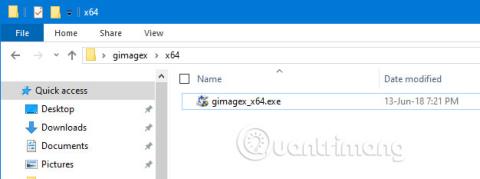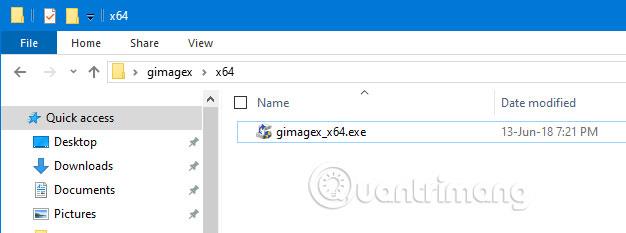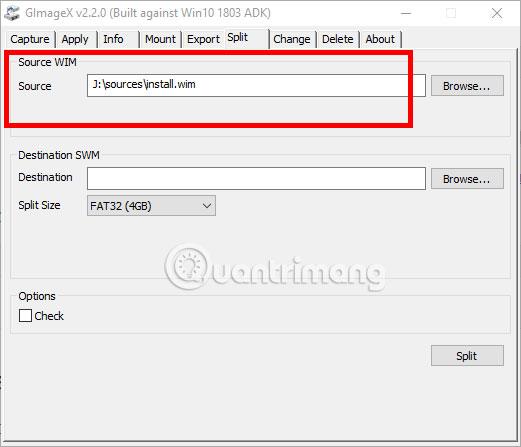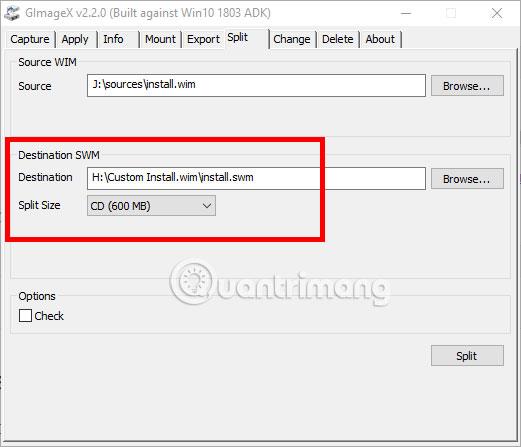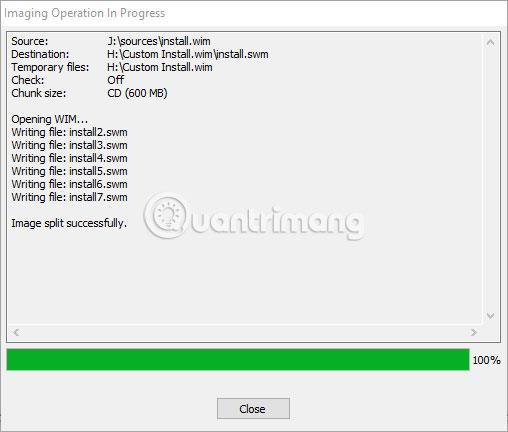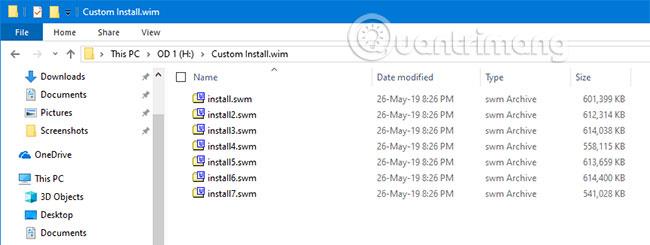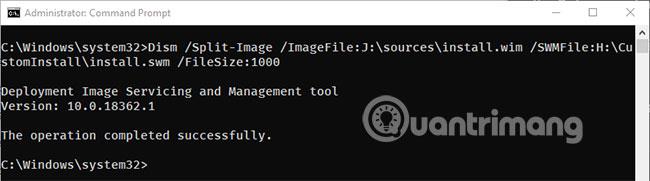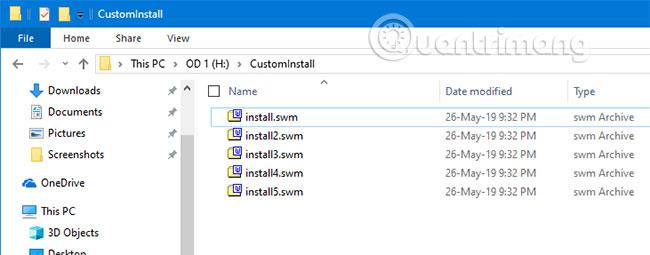Τα περισσότερα σύγχρονα συστήματα έχουν προεπιλεγμένο υλικολογισμικό ως UEFI . Αυτό είναι ένα καλό πράγμα. Ωστόσο, υπάρχει ένα μικρό πρόβλημα. Για να εγκαταστήσετε τα Windows 10 σε σύστημα UEFI, πρέπει να δημιουργήσετε μια μονάδα δίσκου με δυνατότητα εκκίνησης με το σύστημα αρχείων FAT32. Το σύστημα αρχείων FAT32 μπορεί να αποθηκεύσει μόνο αρχεία μικρότερα από 4 GB.
Αυτό μπορεί να μην είναι πρόβλημα για τακτικούς χρήστες. Κατά τη σύνταξη αυτού του άρθρου, το προεπιλεγμένο αρχείο "install.wim" των Windows 10 είναι λίγο λιγότερο από 4 GB. Ωστόσο, εάν δημιουργείτε ένα προσαρμοσμένο αρχείο εικόνας με προσαρμοσμένο λογισμικό και ρυθμίσεις, το αρχείο install.wim μπορεί να είναι πολύ μεγάλο. Σε αυτές τις περιπτώσεις, μπορείτε να χωρίσετε το αρχείο Install.wim σε πολλά αρχεία SWM. Αυτό σας επιτρέπει να δημιουργήσετε μια μονάδα εκκίνησης UEFI με μορφή FAT32 χωρίς κανένα πρόβλημα.
Ας δούμε δύο τρόπους για να χωρίσουμε το αρχείο install.wim με το Quantrimang.com . Η πρώτη μέθοδος χρησιμοποιεί ένα εργαλείο τρίτου κατασκευαστή και η δεύτερη μέθοδος χρησιμοποιεί μια ενσωματωμένη εντολή των Windows. Επιλέξτε 1 από 2 μεθόδους και ακολουθήστε την.
Πριν συνεχίσετε, βεβαιωθείτε ότι έχετε διαθέσιμο το προσαρμοσμένο αρχείο "install.wim". Το άρθρο προϋποθέτει ότι γνωρίζετε πώς να δημιουργήσετε μια μονάδα εκκίνησης.
Χρησιμοποιήστε ένα εργαλείο τρίτου κατασκευαστή για να χωρίσετε το αρχείο Install.wim
Για να χωρίσουμε το αρχείο install.wim, θα χρησιμοποιήσουμε ένα δωρεάν και φορητό εργαλείο που ονομάζεται GImageX. Κατεβάστε το εργαλείο από τον επίσημο ιστότοπο και εξαγάγετε το περιεχόμενο στην επιφάνεια εργασίας.
Ανοίξτε τον φάκελο που εξήχθη, μεταβείτε στο φάκελο "x64" ή "x84", ανάλογα με τον τύπο συστήματος και κάντε διπλό κλικ στο αρχείο EXE. Το GImageX είναι ένα φορητό εργαλείο, επομένως δεν χρειάζεται να το εγκαταστήσετε.
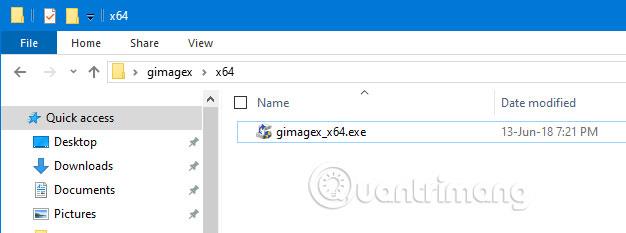
Μόλις ανοίξει το εργαλείο, μεταβείτε στην καρτέλα "Διαίρεση". Κάντε κλικ στο κουμπί «Αναζήτηση» στην ενότητα Source WIM, μεταβείτε στη θέση του αρχείου πηγής install.wim και ανοίξτε το.
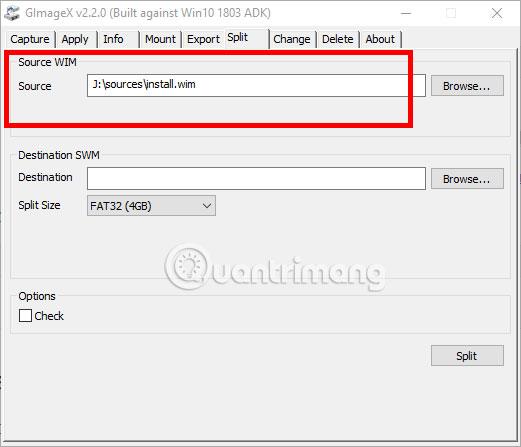
Στη συνέχεια, πρέπει να επιλέξουμε ένα σημείο προορισμού. Κάντε κλικ στο κουμπί «Αναζήτηση». Στην ενότητα Destination SWM, μεταβείτε στο σημείο όπου θέλετε να αποθηκεύσετε τα αρχεία SWM, ονομάστε το αρχείο "install.swm" και κάντε κλικ στο Save. Η διαδρομή θα προστεθεί αυτόματα στο εργαλείο.
Στην ενότητα Destination SWM, επιλέξτε το μέγεθος διαχωρισμού. Το εργαλείο σάς επιτρέπει να επιλέξετε 4 GB ή 600 MB. Επιλέξτε μία από τις επιλογές. Σε αυτήν την περίπτωση, επιλέγονται 600MB για λόγους απεικόνισης.
Τέλος, κάντε κλικ στο κουμπί Split. Εάν θέλετε, επιλέξτε το πλαίσιο ελέγχου «Έλεγχος» στην ενότητα Επιλογές για να επαληθεύσετε την ακεραιότητα των διαιρεμένων αρχείων.
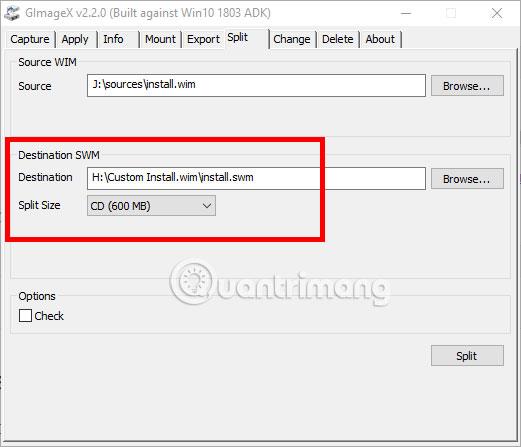
Μόλις κάνετε κλικ σε αυτό το κουμπί, το εργαλείο θα αρχίσει να διαιρεί το αρχείο install.wim. Ανάλογα με το μέγεθος του αρχείου, μπορεί να χρειαστεί λίγος χρόνος.
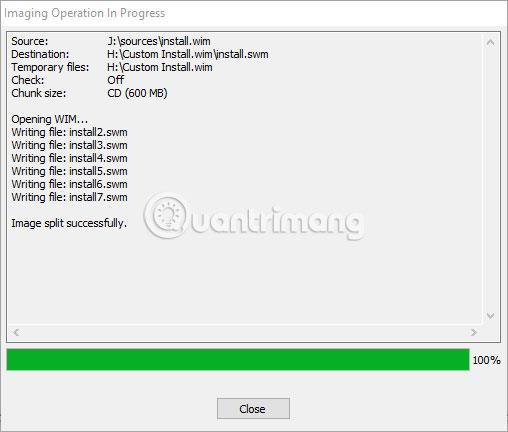
Μόλις ολοκληρωθούν όλα, το εργαλείο θα εμφανίσει το μήνυμα "Image Split Successfully" .
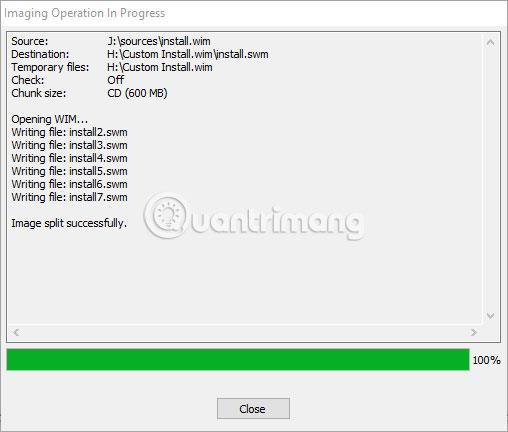
Εάν μεταβείτε στον φάκελο προορισμού, θα βρείτε νέα αριθμημένα αρχεία install.swm.
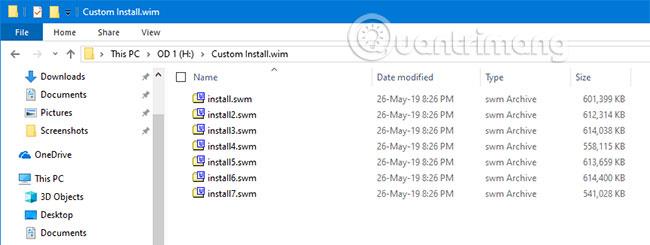
Εντολές για διαχωρισμό του αρχείου Install.wim
Εάν δεν σας αρέσει να χρησιμοποιείτε εργαλεία τρίτων, μπορείτε να χρησιμοποιήσετε το ενσωματωμένο εργαλείο DISM για να χωρίσετε το install.wim. Το μόνο που χρειάζεται είναι μια μόνο εντολή.
Αρχικά, αναζητήστε τη γραμμή εντολών στο μενού Έναρξη, κάντε δεξί κλικ σε αυτήν και επιλέξτε την επιλογή "Εκτέλεση ως διαχειριστής" .
Στο παράθυρο της γραμμής εντολών , εκτελέστε την ακόλουθη εντολή αντικαθιστώντας τις διαδρομές προέλευσης και προορισμού με τις πραγματικές διαδρομές. Σε αυτήν την περίπτωση, η πηγή βρίσκεται στη μονάδα δίσκου J και τα αρχεία SWM αποθηκεύονται στη μονάδα H.
Από προεπιλογή, η εντολή θα χωρίσει το install.wim σε αρχεία 1 GB. Μπορείτε να προσαρμόσετε το μέγεθος του αρχείου εξόδου τροποποιώντας την παράμετρο /filesize σε MB.
Dism /Split-Image /ImageFile:J:\sources\install.wim /SWMFile:H:\CustomInstall\install.swm /FileSize:1000
Εάν η εντολή είναι επιτυχής, θα εμφανιστεί το μήνυμα "Η λειτουργία ολοκληρώθηκε με επιτυχία" .
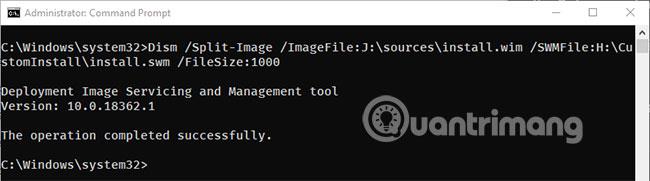
Φυσικά, μπορεί επίσης να δείτε κατεστραμμένα αρχεία install.wim στον κατάλογο προορισμού.
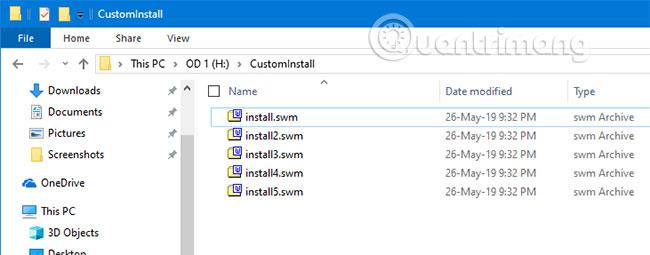
Αφού ολοκληρώσετε τη διαίρεση του αρχείου install.wim, μπορείτε να αντιγράψετε τα αρχεία SWM σε μια μονάδα εκκίνησης ή να χρησιμοποιήσετε το εργαλείο WinPE Deployment για να δημιουργήσετε μια μονάδα εκκίνησης. Εάν χρειάζεστε βοήθεια για τη δημιουργία μιας μονάδας εκκίνησης με διαχωρισμένα αρχεία install.wim, η Quantrimang.com συνιστά να ανατρέξετε στα ακόλουθα άρθρα: Πώς να εγκαταστήσετε τα Windows 7 από USB και Οδηγίες για το πώς να δημιουργήσετε μια εγκατάσταση Windows USB ten .
Ελπίζω να είστε επιτυχημένοι.